概要
申請部署に応じた判定者を一覧化し、コラボフローにマスターとして登録して経路設定に利用する設定例です。
複雑な承認経路をシンプルに実現でき、メンテナンスを効率化できます。
こんな場合におすすめです
- 判定者が複数部門を横断的に管轄している
- 判定者が管轄する部門やチームが頻繁に変わる など
例えば下図オレンジ色枠の「藤山史郎」さんは、営業部署だけでなく製造2課とシステム管理も担当しており、担当する部門が頻繁に変わります。
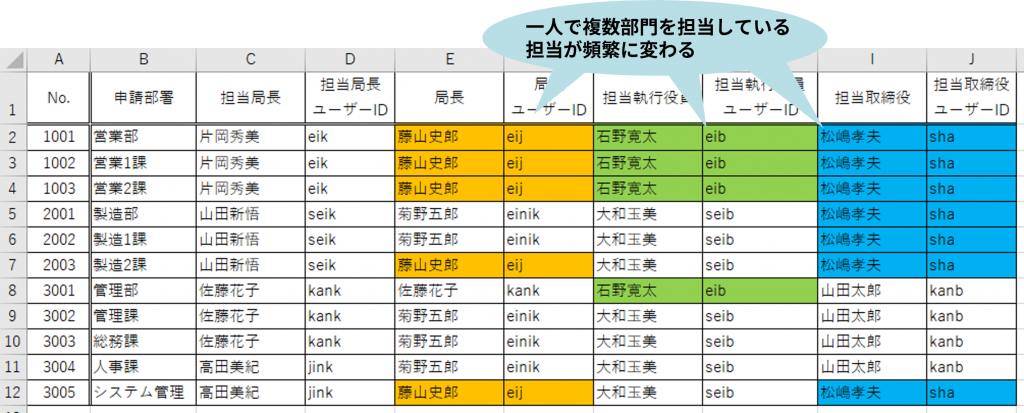
本記事では、このようなケースでご活用いただける設定例をご紹介します。
申請時の動き
申請時、申請者がフォームのマスター連携パーツ(虫眼鏡アイコン)をクリックします。

申請部署に応じてマスターから該当する判定者情報がフォーム内に自動セットされます。
申請書にセットされた内容に従って、判定者が決定します。
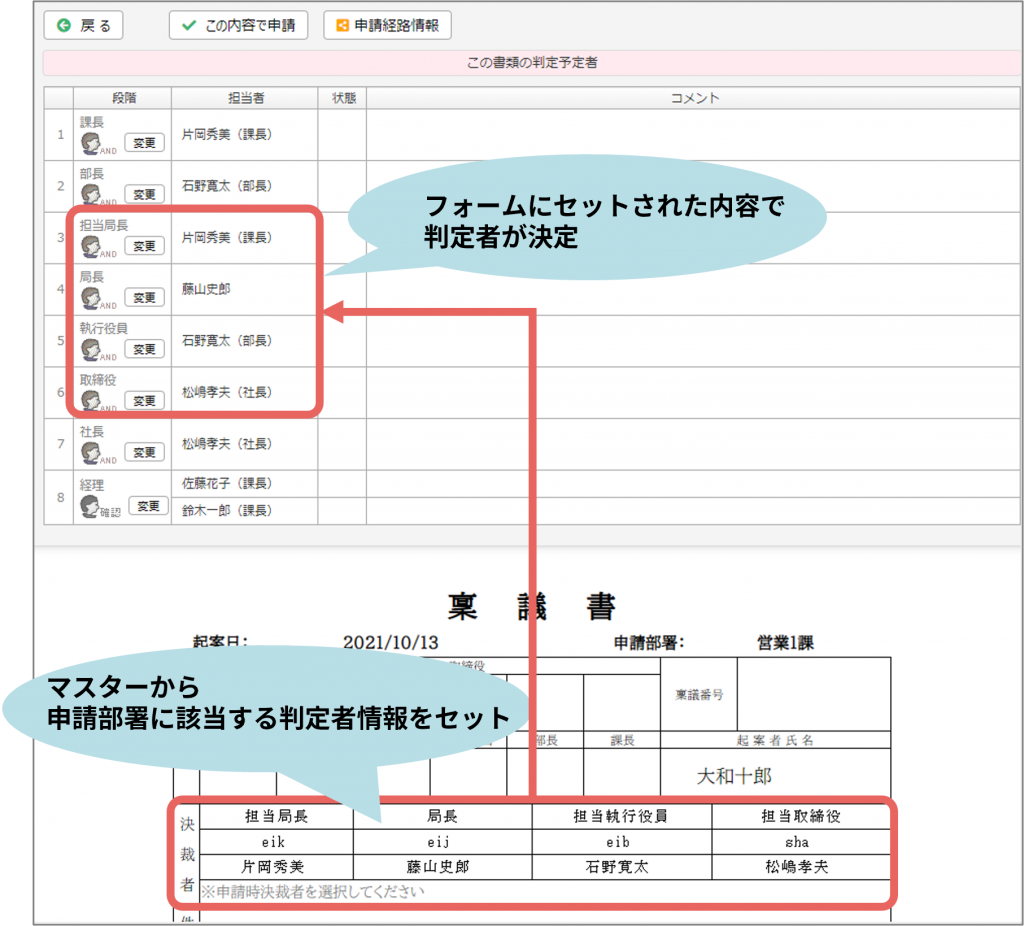
実際の画面操作イメージです。
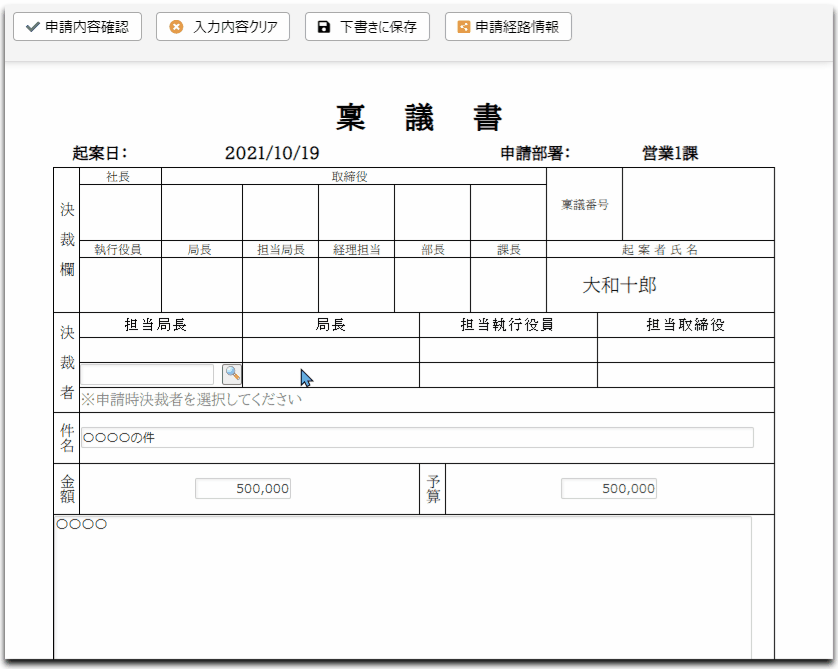
設定概要
おおまかな設定手順は以下のとおりです。
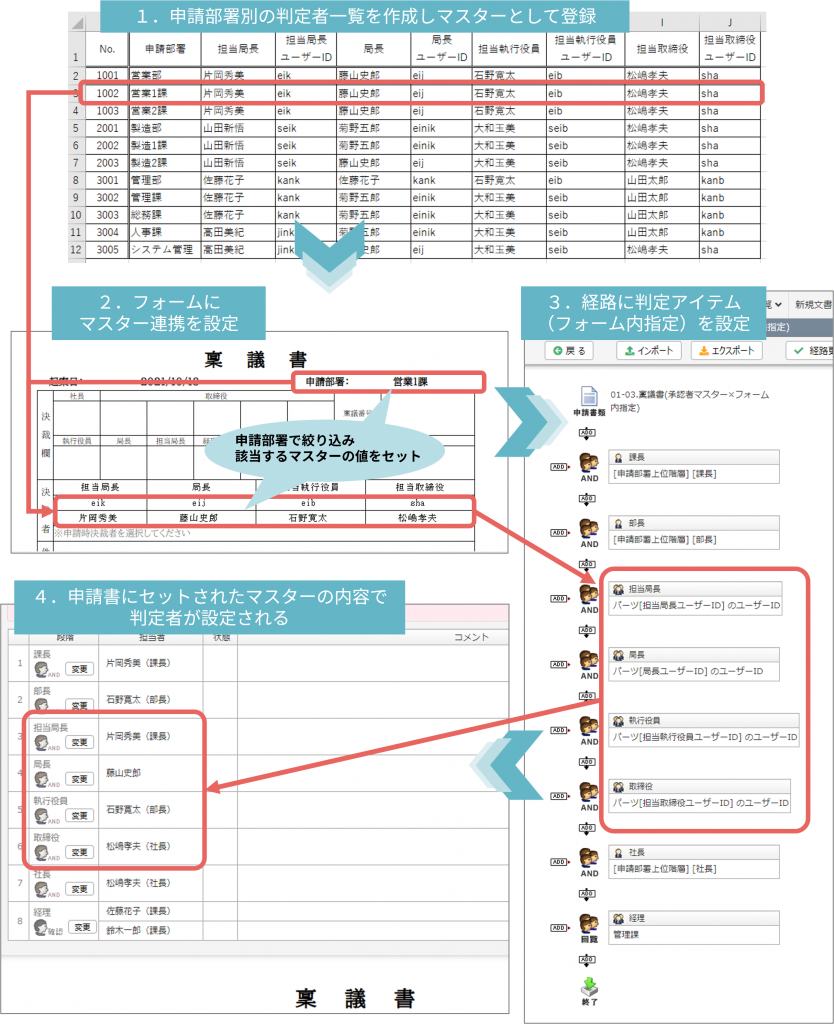
- マスター登録
部署別判定者一覧のCSVを作成し、コラボフローにマスターとして登録します。 - フォーム設定
フォーム内に以下のフォームパーツを設定します。
①申請部署:テキスト(一行)パーツ(ノーマル)
②各判定者:テキスト(一行)パーツ(ノーマル)
③担当局長:マスター連携パーツ - 経路設定
該当する経路に、判定アイテム(判定方法:フォーム内指定)を必要な判定者の数設置します。
設定詳細
1.マスター登録
判定者一覧(申請部署と、担当する判定者の氏名とユーザーIDの一覧表)を作成します。
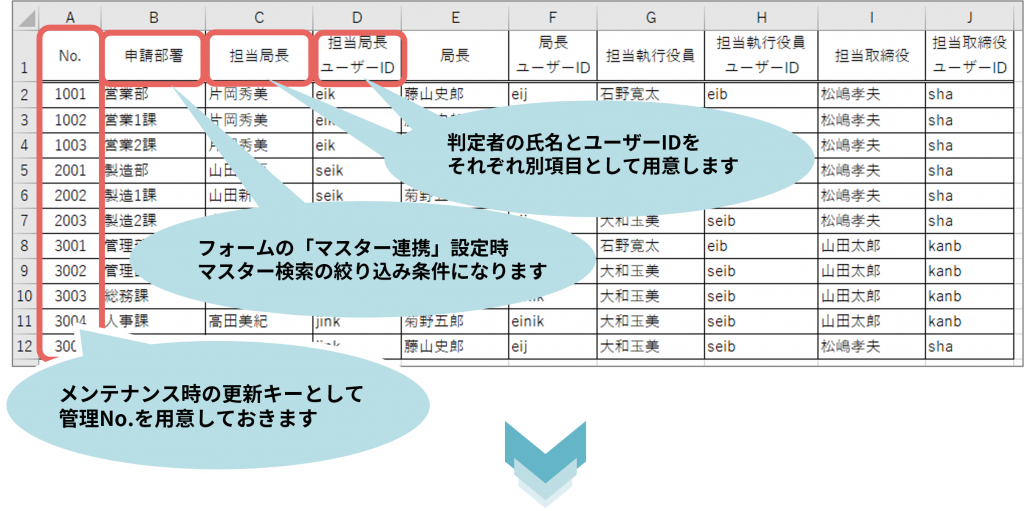
作成した一覧表のCSVファイルを作成します。
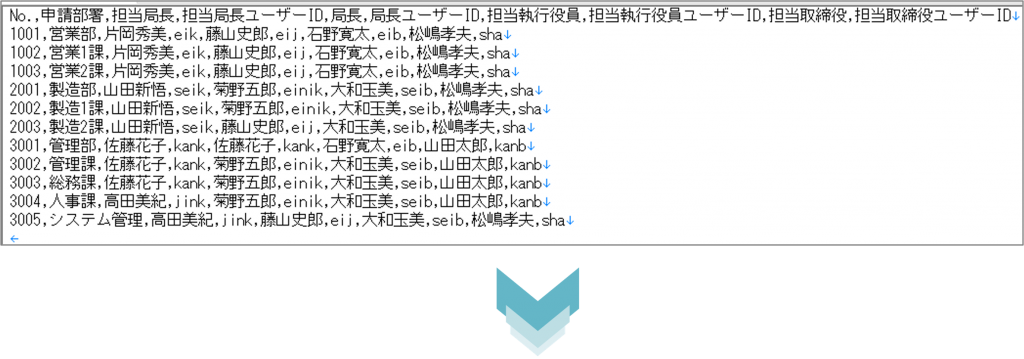
コラボフローにマスターとして登録します。
- マスターの登録手順は以下をご参照ください。
- サポートサイト:コラボフローに独自のマスターを作成するには?
- 動画:「マスター管理」設定手順
- 活用ガイド機能紹介編:マスター管理
2.フォーム設定
該当するフォームに、以下のフォームパーツを設定します。
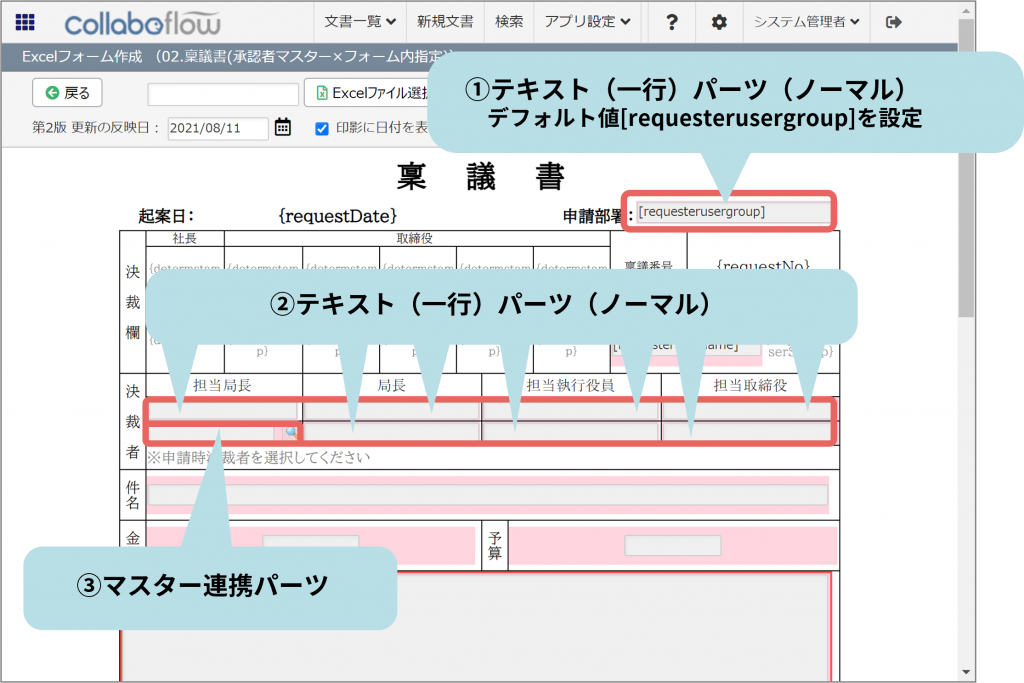
①申請部署:テキスト(一行)パーツ(ノーマル)
手順1で作成したマスターから、該当するデータを絞込む際の条件として使用します。
申請部署を自動表示させる際は
× Excelファイルに設定する予約キーワード{requesterusergroup}ではなく
〇 テキスト(一行)パーツにデフォルト値[requesterusergroup]で設定します。
②各判定段階の判定者の氏名、ユーザーID欄: テキスト(一行)パーツ(ノーマル)
マスターを参照し、該当する判定者の情報を自動セットするための欄です。
テキスト(一行)パーツ(ノーマル)を設定します。
③担当局長:マスター連携パーツ
各判定段階の判定者の氏名、ユーザーID欄にマスターの値を自動セットするためにマスター連携パーツを設定します。
■ マスター連携パーツ>検索条件タブ
- 連携するマスター:手順1で作成したマスターを選択します。
- KEYフィールド メイン:この欄にセットしたい項目を選択します。
- KEYフィールド 絞込1:マスターの項目「申請部署」と、①で設定した「申請部署」を関連付けます。
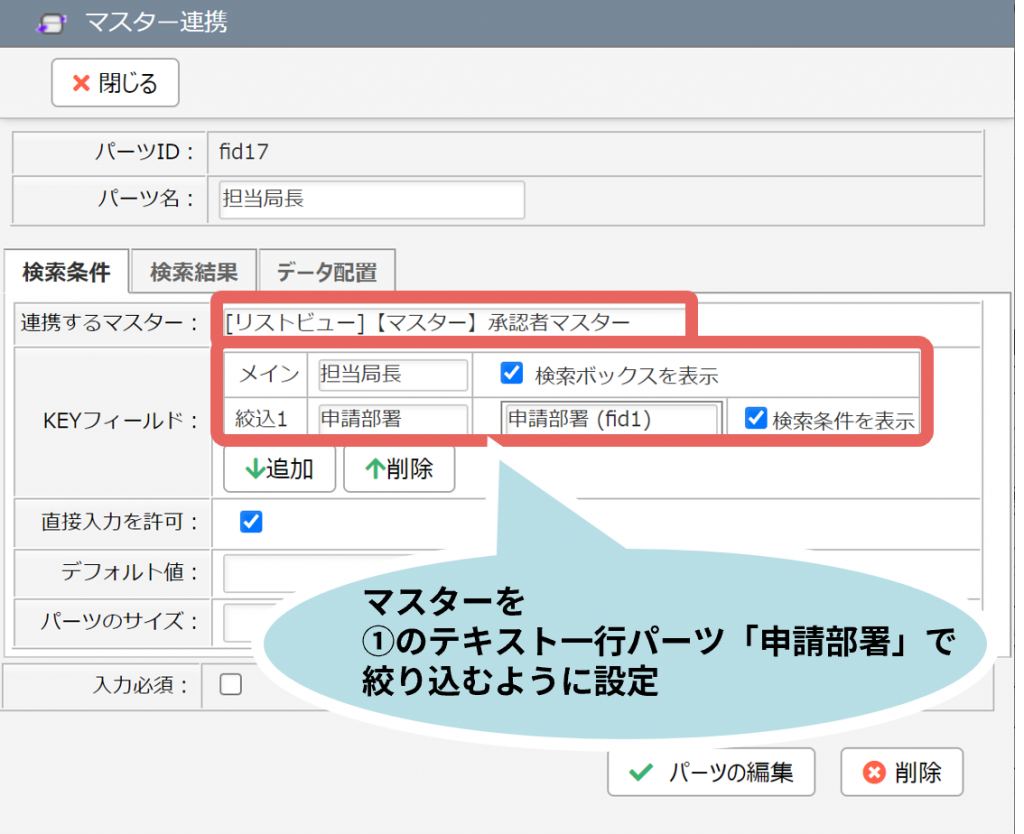
■ マスター連携パーツ>データ配置タブ
- ②で設定した各判定段階の判定者の氏名、ユーザーID欄に、該当するマスターの項目を配置するよう設定します。
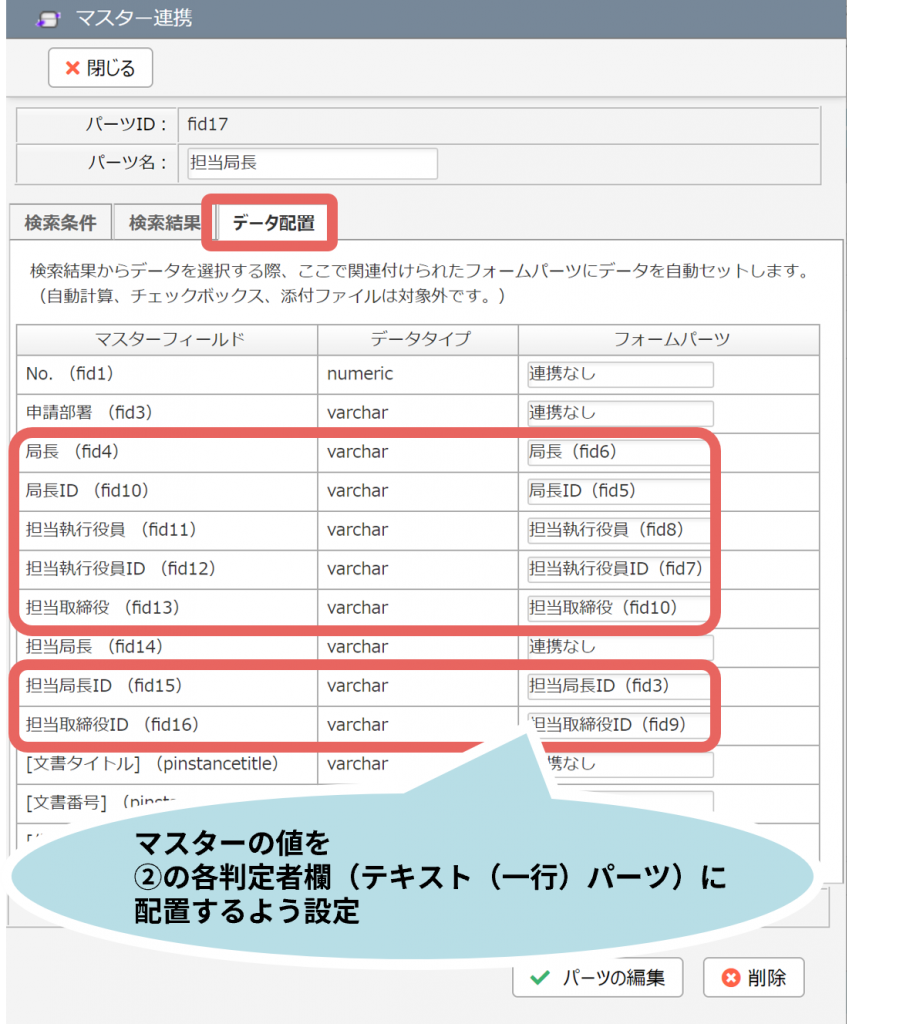
- 各フォームパーツの詳細は以下をご参照ください。
- サポートサイト:テキスト(一行)パーツ>デフォルト値
- サポートサイト:マスター連携パーツ
- 動画:「マスター管理」16:22~フォームに「マスター連携パーツ」を配置
ご参考までに、本記事で使用しているフォームのテンプレートファイルをご紹介いたします。
コラボフローにインポートしてご利用いただけます。(※別途、マスター連携の設定が必要です。)
3.経路設定
経路の任意の場所に、判定アイテム(判定方法:フォーム内指定)をフォームの判定者欄と同じ数設定します。
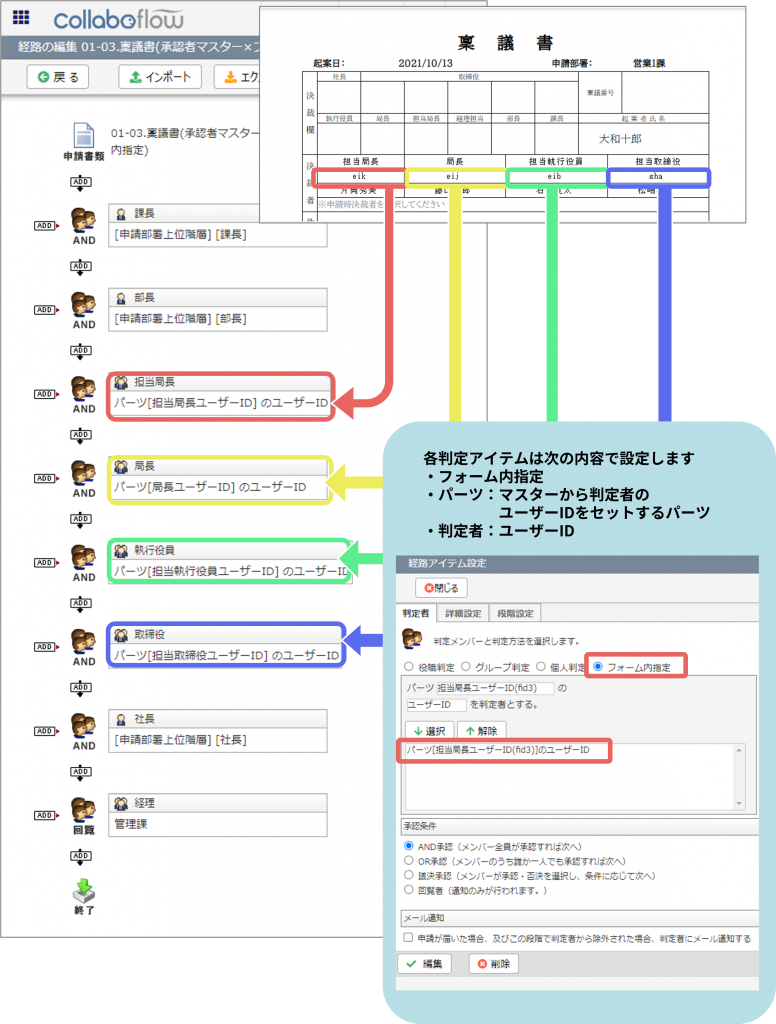
判定アイテム
- 判定方法:フォーム内指定 を選択します。
- パーツ:フォームの「マスターから参照した判定者のユーザーIDをセットするパーツ」を選択します。
例)判定段階「担当局長」を設置する場合、フォームの「担当局長ユーザーIDパーツ」を選択します。 - 判定者:ユーザーID を選択します。
- 承認条件等は貴社の運用形態に合わせた内容で設定してください。
- 経路アイテムについては以下をご参照ください。
- 動画:経路設定/応用編「フォーム内指定」を使ってみよう
- サポートサイト:判定アイテム>フォーム内指定を設定する
活用のポイント
- 本記事ではマスターとフォーム内指定にユーザーIDを利用していますが、グループコードでも同様の設定が可能です。
- 本記事ではマスターの絞り込み条件を申請部署に設定していますが、マスターとフォームそれぞれに同じ絞込み用項目を設けることで、他の条件でも絞り込みができます。
- ※代理申請時はご注意ください※
代理申請時のテキスト一行パーツのデフォルト値による申請部署表示について
代理申請時は、代理申請を行ってもらうユーザーではなく、ログインしているユーザーの所属部署が表示されるため、申請部署の内容を手動で変更していただく必要があります。
関連記事
マスターの設定や活用方法はこちらでご紹介しています。
- 活用ガイド機能紹介編:マスター管理
類似する設定例
フォーム設定の類似例です。
マスターを活用した経路設定例です。
テンプレートファイルについて
テンプレートファイルをコラボフローにインポートする手順は以下をご覧ください。
- サポートサイト:フォームのエクスポート・インポート
インポートしたExcelフォームを修正する際は、インポートしたフォームのフォーム編集画面>履歴タブからExcelファイルをダウンロードして修正し、 Excelフォーム編集画面で再アップロードしてください。

